centOS7系统更改网卡名为eth0
1、编辑grub参数
[root@localhost ~]# vim /etc/sysconfig/grub2、在GRUB_CMDLINE_LINUX行中添加以下红色部分参数(双引号一定要加)
GRUB_CMDLINE_LINUX="crashkernel=auto "net.ifnames=0 biosdevname=0" rhgb quiet"3、重新生成grub配置文件
[root@localhost ~]# grub2-mkconfig /boot/grub2/grub.cfg
Generating grub configuration file ...
#
# DO NOT EDIT THIS FILE
#
# It is automatically generated by grub2-mkconfig using templates
# from /etc/grub.d and settings from /etc/default/grub
#4、重启系统
[root@localhost ~]# reboot此时运行ip addr 可以看到eth0
[root@localhost ~]# ip a
1: lo: <LOOPBACK,UP,LOWER_UP> mtu 65536 qdisc noqueue state UNKNOWN
link/loopback 00:00:00:00:00:00 brd 00:00:00:00:00:00
inet 127.0.0.1/8 scope host lo
valid_lft forever preferred_lft forever
inet6 ::1/128 scope host
valid_lft forever preferred_lft forever
2: eth0: <BROADCAST,MULTICAST,UP,LOWER_UP> mtu 1500 qdisc pfifo_fast state UP qlen 1000
link/ether 00:0c:29:7d:68:5e brd ff:ff:ff:ff:ff:ff
inet 192.168.43.43/24 brd 192.168.43.255 scope global noprefixroute dynamic eth0
valid_lft 3257sec preferred_lft 3257sec
inet6 fe80::caaa:d49f:54d3:32cd/64 scope link noprefixroute
valid_lft forever preferred_lft forever
3: virbr0: <NO-CARRIER,BROADCAST,MULTICAST,UP> mtu 1500 qdisc noqueue state DOWN
link/ether 52:54:00:6e:c8:cc brd ff:ff:ff:ff:ff:ff
inet 192.168.122.1/24 brd 192.168.122.255 scope global virbr0
valid_lft forever preferred_lft forever
4: virbr0-nic: <BROADCAST,MULTICAST> mtu 1500 qdisc pfifo_fast master virbr0 state DOWN qlen 500
link/ether 52:54:00:6e:c8:cc brd ff:ff:ff:ff:ff:ff5、在网卡参数配置文件中修改网卡名
[root@localhost ~]#cd /etc/sysconfig/network-scripts/
[root@localhost network-scripts]# mv ifcfg-ens33 ifcfg-eth0
[root@localhost network-scripts]# vim ifcfg-eth0 修改文件中的NAME和DEVICE为eth0。其余参数不变。最后重启网络服务。
NAME=eth0
DEVICE=eth0
[root@localhost ~]# systemctl restart network.service完成
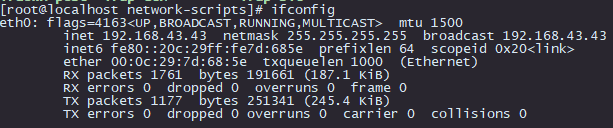
相关文章
标签:服务器技术
- •VMware Workstation Pro 16安装CentOS7超详细图文步骤
- •CentOS7下配置使用JumpServer 堡垒机 (图文教程)
- •CentOS安装jdk的几种方法及配置环境变量方式
- •CentOS忘记密码修改方案以及centos卡在开机登录界面,命令失效的解决方法
- •解决笔记本安装centos7后无法调节屏幕亮度
- •VMware安装CentOS 8.1(CentOS 8系列可参考)的图文详细教程
- •CentOS7 minimal 最小化安装网络设置过程
- •CentOS7下搭建JumpServer
- •CentOS安装rpm包出现冲突时的解决办法
- •Vmware下CentOS7最小化安装方式


